Reklama
Łatwość użytkowania to oczywisty powód, dla którego wiele osób kupuje komputery Apple. Komputery Mac mają bardziej przejrzyste i intuicyjne menu opcji, a nawet ułatwiają instalację programów. Jednak opcje dostępne dla dowolnej funkcji na komputerze Mac są często cieńsze niż opcje dostępne na komputerze z systemem Windows. W końcu Windows nie ma żadnych skrupułów, by otworzyć swoje wnętrzności przed użytkownikiem – nawet jeśli nie chce ich widzieć.
Ale co, jeśli chcesz zanurzyć się we wnętrznościach swojego Maca? Powinieneś pobrać Głębiej, program, który udostępnia różne ustawienia na komputerze Mac i umożliwia wprowadzanie modyfikacji w systemie OS X w stosunkowo kontrolowanym środowisku. Rzućmy okiem na dziesięć bardzo fajnych rzeczy, które możesz zrobić za pomocą tego programu.
Animuj tło pulpitu
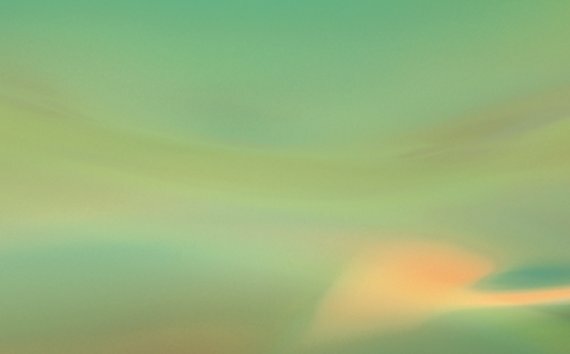
Włączenie tej opcji spowoduje wyświetlenie animowanego tła pulpitu, które stale się zmienia. Deeper zawiera 13 animowanych opcji tła, w tym czytnik RSS i tło, które wykorzystuje okładkę albumu iTunes.
Będziesz potrzebować stosunkowo wydajnego komputera Mac, aby korzystać z tej funkcji bez zauważalnego zmniejszania wydajności, ale jest to fajna funkcja, której możesz użyć, jeśli masz nowszą maszynę.
Alter Crashreporter
![Siedem fajnych modyfikacji OS X, które możesz wprowadzić za pomocą Deeper [Mac] głębiej2](/f/390384b2a19742a79f153fa36d2fe372.png)
OS X zawiera domyślny raport o awariach, który wyświetla się za każdym razem, gdy program ulegnie awarii i daje możliwość ponownego uruchomienia aplikacji. Ta funkcja jest uważana za „podstawową” funkcję zgłaszania awarii.
Deeper pozwala przełączyć się na tryby programisty lub serwera. Tryb programisty wyświetla bardziej szczegółowy komunikat debugowania, który może pomóc w śledzeniu przyczyny awarii. Z drugiej strony serwer po prostu rejestruje raport o awarii, aby raport o awarii nie ingerował w to, co robi system.
Zmień strzałki na pasku przewijania
![Siedem fajnych modyfikacji OS X, które możesz wprowadzić za pomocą Deeper [Mac] głębiej3](/f/1873d2cdb77c15b35940c840678414ff.png)
To może wydawać się trochę OCD, ale domyślne lokalizacje przycisków strzałek w OS X mnie budzą. Używam również komputera z systemem Windows, więc fakt, że komputery z systemem OS X i Windows umieszczają strzałki przewijania w różnych miejscach, mnie zniechęca. Z Deeperem to już nie problem. Możesz umieścić strzałki na górze i na dole paska przewijania, tak jak na komputerze z systemem Windows, a także możesz umieścić podwójną strzałkę Maca zarówno na górze, jak i na dole paska przewijania.
Zamieszanie wokół Findera
Deeper oferuje ogromną różnorodność opcji, które pozwalają zmienić sposób działania Findera. W tym artykule jest zbyt wiele, aby je szczegółowo omówić, ale niektóre z ważniejszych obejmują możliwość wyświetlania ukrytych plików i folderów, pokazywania ścieżki elementu w tytule okna oraz pokazywania zawartości folderu podglądy.
Możesz także wyłączyć niektóre funkcje, takie jak animowane efekty przyciągania do siatki i informacje, które są używane przez Finder.
Ogranicz funkcjonalność komputera Mac
![Siedem fajnych modyfikacji OS X, które możesz wprowadzić za pomocą Deeper [Mac] głębiej4](/f/eee5bcd54f80527bcf4dfc3feca7f6c0.png)
W Deeper dostępnych jest wiele ustawień, które wyłączają krytyczne części komputera Mac. Możesz wyłączyć możliwość zamykania lub ponownego uruchamiania systemu za pomocą menu Apple lub okna logowania. Możesz wyłączyć sklep iTunes. Możesz nawet ograniczyć możliwość wprowadzania jakichkolwiek modyfikacji systemu OS X w stacji dokującej.
Możliwość ograniczenia tych funkcji oznacza, że Deeper może być niezwykle przydatny, jeśli z jakiegoś powodu obawiasz się, że ktoś, kto nie wie, co robi, może użyć Twojego komputera. Może dziecko chce przez kilka minut korzystać z komputera na komputerze bez drugiego konta użytkownika skonfigurować, a może chcesz zabezpieczyć komputer Mac przed złośliwymi współlokatorami, gdy wychodzisz z domu Pokój. Tak czy inaczej, zdolność Deepera do ograniczania funkcjonalności może uratować życie.
Zmodyfikuj format i lokalizację przechwytywania ekranu
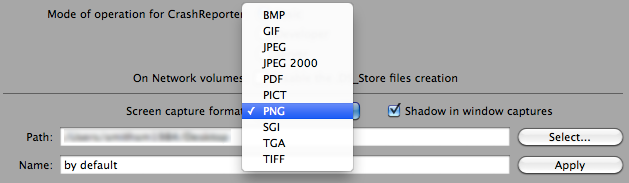
Przechwytywanie zrzutów ekranu 5 alternatywnych narzędzi do przechwytywania ekranu dla komputera Mac Czytaj więcej jest o wiele łatwiejszy w OS X niż w Windows dzięki dodatkowym dostępnym funkcjom migawek, ale domyślne ustawienia zrzucają pliki na pulpit w formacie .PNG. To może nie być dla nich najlepsze miejsce lub najlepszy format, w zależności od tego, co chcesz zrobić ze zrzutami ekranu.
Teraz Deeper może przyjść ci na ratunek. Panel Ogólne zawiera opcję zmiany formatu (dostępnych jest 10 dodatkowych formatów, w tym .BMP, .GIF i .PDF) oraz opcję zmiany miejsca, w którym będą wysyłane ujęcia. Teraz możesz robić wiele zrzutów ekranu bez zaśmiecania pulpitu!
Zmodyfikuj stację dokującą OS X

Domyślnie Stacja dokująca OS X Doładuj swoją stację dokującą Mac za pomocą tych 4 narzędziChciałbym się założyć, że Dock jest jedną z wielu (i prawdopodobnie pierwszą) rzeczą, którą użytkownik niebędący komputerem Mac uznałby za najbardziej fascynującą na OS X. Czytaj więcej znajduje się na dole ekranu i zawiera wiele animowanych efektów graficznych. Efekty te wyglądają dobrze, ale mogą obniżać wydajność starszych systemów. Deeper pozwoli Ci wyłączyć efekty dokowania 3D i samą stację dokującą 3D. Zamiast tego możesz przełączyć się na wersję 2D z przezroczystym tłem.
Możesz również dodawać rzeczy — na przykład możesz dodać efekt najechania kursorem myszy, gdy przeglądasz stos przedmiotów wyświetlany jako siatka.
Wniosek
Deeper to świetny program, który bardzo ułatwia zmianę ustawień komputera Mac. Jest w nim duża elastyczność, a fakt, że pozwala zmieniać nie tylko krytyczne funkcje Maca, ale także Safari, iTunes i Quicktime, naprawdę go wyróżnia.
Matthew Smith jest niezależnym pisarzem mieszkającym w Portland w stanie Oregon. Pisze i redaguje także dla Digital Trends.